O melhor guia para fazer vídeos instrutivos com gravação de tela
Nos dias de hoje, criando tutoriais em vídeo tornaram-se populares devido ao surgimento de dispositivos tecnológicos e conexões de Internet. Milhares de criadores de conteúdo fazer vídeos tutoriais para diferentes tópicos, como panificação, ideias do tipo faça você mesmo, como consertar, conteúdo educacional, culinária e qualquer coisa que você possa imaginar. Como fazer um vídeo tutorial gravando sua tela, especialmente quando você precisa fazer vídeos instrutivos para um aplicativo ou dispositivo de hardware? É o melhor guia sobre o que você deve preparar, o processo detalhado para gravação de tela e os melhores métodos para editar e compartilhar as gravações.
Lista de guias
O que você deve preparar para fazer um tutorial instrucional Como gravar vídeo com áudio para fazer um tutorial em vídeo Tutorial Como editar e compartilhar o vídeo gravado Perguntas frequentes sobre como criar um tutorial em vídeo no Windows/MacO que você deve preparar para fazer um tutorial instrucional
Aprender a fazer um vídeo tutorial requer tempo e energia para a preparação. Aqui estão algumas dicas importantes para sua referência.
Identifique e entenda seu público-alvo
Antes de considerar clicar no botão de gravação, você precisa entender seu público-alvo e por que ele precisa de ajuda. Se você deseja gravar o tutorial do jogo, precisa saber qual jogo todos gostam de jogar agora e como passar rapidamente pela alfândega ou obter o tesouro. No entanto, se você é um professor que precisa gravar o ensino do curso, saiba quais conhecimentos ou habilidades seus alunos desejam adquirir. Enfrentando grupos diferentes, você precisa preparar coisas diferentes. Portanto, antes de gravar o vídeo didático, você precisa entender claramente as necessidades do seu público e o que pode ajudá-lo a fazer. Por fim, use as informações coletadas para criar um tópico de tutorial correspondente. Isso será mais direcionado, para que o público não desapareça imediatamente após assisti-lo.

Prepare seu conteúdo de vídeo
Para crie um vídeo tutorial de qualidade gravando uma tela de computador, é melhor planejar e preparar as ideias em sua mente. Liste os tópicos ou conteúdos que você deseja compartilhar com as pessoas e crie um storyboard ou descreva como você pode executar seus pensamentos corretamente. Além disso, pense nos passos que você vai tomar. Além disso, lembre-se de que criar bons vídeos tutoriais requer tempo e energia.
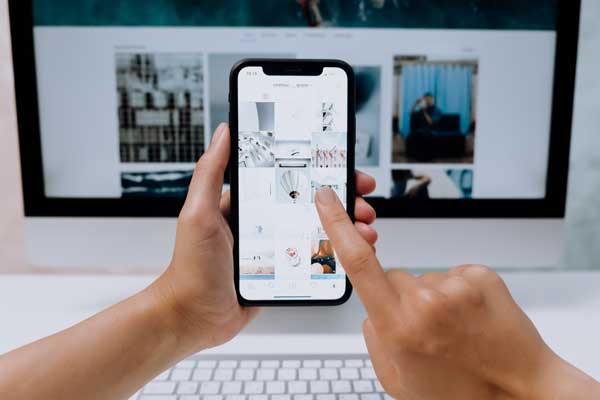
Escreva e Familiarize Seu Script
Escrever um roteiro ajudará você a organizar melhor seus pensamentos e escrever ótimas ideias, em vez de se registrar despreparado. Além disso, é melhor chamar a atenção do espectador colocando uma citação como introdução. Quanto à prática do seu roteiro, aplique essas dicas para um melhor desempenho. Fazer vídeos curtos, mas criativos, ganha mais popularidade do que os mais longos, então o tempo sugerido é de 3 a 15 minutos. No entanto, vídeos mais longos que levam de 45 minutos a 1 hora podem ser feitos dependendo dos produtos que você deseja usar.

Escolha seu estilo de vídeo
Nesta parte, você tem que pensar em como vai apresente seus tutoriais em vídeo, como imagens da webcam, voz do microfone e mais outros parâmetros. Claro, você também pode espelhar o smartphone em um computador para gravação? Você quer gravar seu rosto na tela? Ou fazer tutoriais em vídeo de animação? Estas são as coisas que você precisa ser considerado e estar atento nesta etapa.

Prepare seu software de edição
Se você precisar combinar vários videoclipes em um tutorial em vídeo, precisará preparar um aplicativo que seja bom para gravação e edição. Claro, você deve saber usar este aplicativo para otimizar seus vídeos. Claro, existem alguns programas de edição de vídeo avançados e profissionais, como o Adobe Premiere Pro. Mas quando você tem apenas alguns recursos básicos de edição, como juntar os videoclipes, pode escolher um editor de vídeo simples ou um software de edição de vídeo online para fazer vídeos tutoriais em vez de.
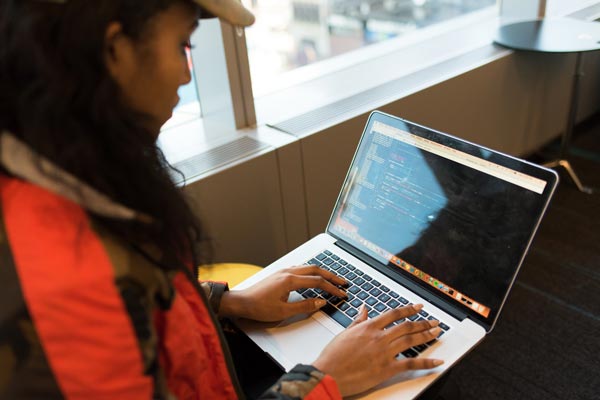
Como gravar vídeo com áudio para fazer um tutorial em vídeo
Se você quiser usar vídeos capturados em tela em seu tutorial, se você precisa gravar vídeos com áudio em smartphones ou computadores, AnyRec Screen Recorder é o gravador de tela tudo-em-um para capturar os vídeos desejados. Ele não apenas suporta as atividades na tela, você também pode adicionar voz do microfone, capturar imagens da webcam, gravar vídeos na tela do iPhone/Android ou até mesmo gerenciar as gravações com cliques.

Personalize a área de gravação, tela cheia, área personalizada ou até mesmo tamanho predefinido.
Adicione anotações, marcas d'água, textos explicativos e muito mais para o vídeo instrutivo.
Ajuste o codec de vídeo, taxa de quadros, taxa de bits, taxa de amostragem e mais parâmetros.
Forneça aprimoramento de microfone e cancelamento de ruído para melhor qualidade de áudio.
100% Secure
100% Secure
Passo 1.Baixe e instale AnyRec Screen Recorder em seu computador, você pode iniciar o programa em seu computador e clicar no botão "Video Recorder" para gravar um tutorial em vídeo. Se você precisar capturar o vídeo tutorial instrutivo para o seu iPhone, conecte o dispositivo ao computador e escolha o menu “Telefone” para gravação.

Passo 2.Escolha entre gravação em tela cheia ou personalizada, na qual você seleciona a parte desejada da atividade na tela. Você pode alternar para permitir a opção “Som do sistema” para gravar o áudio no seu dispositivo. Também permite adicionar comentários ao tutorial em vídeo instrutivo clicando no botão "Microfone" e no botão "Webcam".

Etapa 3.Depois de selecionar a área desejada, você pode clicar no botão "Gravar" para iniciar o gravação de vídeo tutorial. Durante o processo, você pode compartilhar as informações do produto; adicionar anotações e mais arquivos aos vídeos. Além disso, basta clicar no ícone da câmera para tirar alguns instantâneos dos destaques do vídeo.

Passo 4.Ao terminar a gravação, você pode salvar o arquivo no seu dispositivo. Clique no botão "Parar" para visualizar a gravação. Basta tocar no botão "Salvar" para salvar a gravação ou no botão Regravar para ter outra gravação. Você também pode ir ao “Histórico de gravações” para localizar as gravações, ou até mesmo editá-las e combiná-las para um vídeo tutorial.
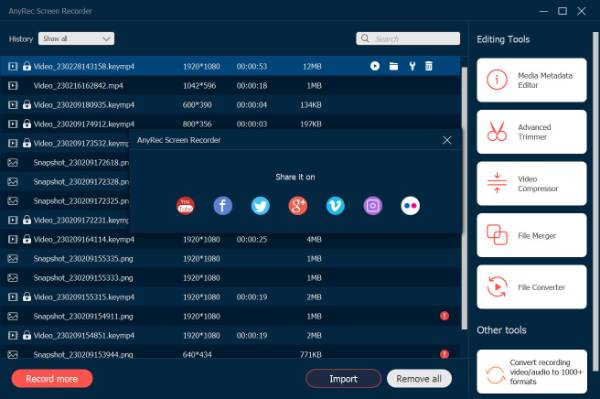
Quando você quiser compartilhar os vídeos tutoriais no YouTube ou editar mais com outros editores de vídeo, você pode usar o Gravador de vídeo 60FPS para capturar os vídeos tutoriais com alta qualidade nas configurações.
Tutorial Como editar e compartilhar o vídeo gravado
Se você não estiver satisfeito com os recursos básicos de edição do gravador de tela, poderá escolher um editor de vídeo para faça um vídeo tutorial no Windows e Mac antes de compartilhar. Conversor de vídeo é um conversor de vídeo tudo-em-um para combinar as gravações, aplicar filtros de vídeo, adicionar texto/voz e muito mais em cliques.
100% Secure
100% Secure
Passo 1.Inicie o Video Converter em seu computador e clique no botão "Converter" e importe o vídeo desejado ao arrastar e soltar as gravações. Clique no botão “Cortar” para cortar a parte desejada do vídeo e mesclar diferentes videoclipes. Além disso, você também pode aplicar efeitos de fade-in e fade-out para fazendo o vídeo tutorial.
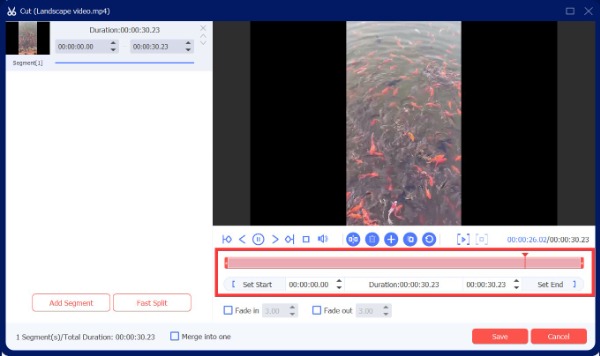
Passo 2.Você também pode clicar na opção "MV" para escolher o tema desejado, configurar o título e a trilha de áudio, adicionar a música de fundo para o seu MV mantendo a trilha de áudio original, aplicar transição de áudio e loop contínuo e até adicionar alguns adesivos para fazer o vídeo instrutivo antes de compartilhá-lo com seu público.
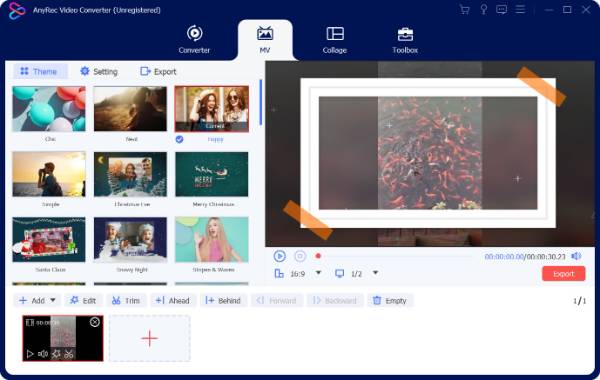
Perguntas frequentes sobre como criar um tutorial em vídeo no Windows/Mac
-
Qual deve ser a duração dos vídeos educativos?
Os educativos geralmente duram de 5 a 10 minutos. Vídeos mais longos tendem a ser ignorados pelos espectadores, por isso é aconselhável ficar dentro dessa duração. Quando há um vídeo longo, como 30-40 minutos, você pode dividi-lo em 5 partes ou mais. Ele também permite que você tenha mais visualizações para seus vídeos educacionais em sites de mídia social.
-
Quais são as dicas importantes para fazer vídeos tutoriais?
Os espectadores adoram ouvir histórias, são ótimas maneiras de transmitir conhecimento e tornar suas aulas relacionáveis, compreensíveis e interessantes. Além disso, você deve sempre garantir que os vídeos estejam relacionados ao estresse. Quanto a fazer uma série de vídeos tutoriais, certifique-se de que os vídeos estejam no mesmo tema e relacionados entre si.
-
O que é um vídeo de instrução?
Um vídeo instrutivo é qualquer vídeo que demonstre um processo, transfira conhecimento, explique um conceito ou mostre a alguém como fazer algo. Quando você deseja fazer um vídeo de instrução, precisa combinar a gravação da tela, a voz do microfone, a filmagem da webcam e até as anotações para garantir que os espectadores possam entendê-los bem.
Conclusão
Atualmente, a criação de conteúdo está em alta, e agora que você aprendeu como fazer tutoriais em vídeo. É a sua hora de criar seu vídeo e aplicar essas dicas e etapas. Use as informações que você recebeu deste artigo. Você também pode gravar reuniões do Zoom e mais outras videoconferências como conteúdo. Sinta-se à vontade para nos dizer o que você pensa sobre isso. Compartilhe conosco seus comentários, sugestões e experiências quando terminar fazendo um vídeo tutorial.
100% Secure
100% Secure
